갤럭시 스마트폰 앱 정리 방법 5가지 총정리
안녕하세요, 유용한 정보를 전해 드리는 짱우이야기입니다. 이번 시간에는 갤럭시 스마트폰 앱 정리 방법에 대해서 알아보도록 하겠습니다.
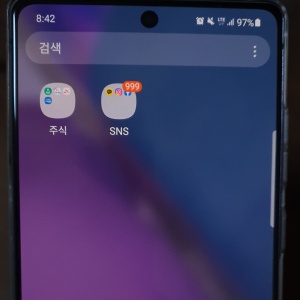
핸드폰을 사용하다 보면 정말 많은 어플들을 설치하게 됩니다. 그런데 이렇게 어플들이 많아지게 되면 휴대폰 화면이 정신 없어지고, 내가 사용할 앱을 찾는 데 시간이 오래 걸릴 수밖에 없습니다.
이렇게 낭비되는 시간이 있는 분들은 어플들을 꼭 정리해 주실 필요가 있는데요. 한 번만 해주시면 굉장히 오랫동안 지속되니 오늘 제 글을 보시고, 완벽하게 정리를 해주시면 좋을 거 같습니다.
갤럭시 스마트폰 앱 정리 방법
갤럭시 휴대폰의 앱 정리 방법은 크게 5가지 정도로 나눌 수 있습니다. 최대한 핸드폰 공간을 효율적으로 사용하고 싶은 분들은 지금부터 설명드릴 방법들을 모두 적용해 보시기 바랍니다.
- 갤럭시 폴더 앱으로 분류하기
- 갤럭시 어플 화면 한 번에 정리하기
- 필요 없는 앱 삭제하기
- 갤럭시 홈 화면 앱 정리하기
- 거의 사용하지 않는 어플 숨기기
1. 갤럭시 폴더 앱으로 분류하기
가장 대표적으로 비슷한 어플들을 폴더 앱으로 분류하는 방법이 있습니다. 실제로 가장 많이 이용되는 방법이며, 화면 공간을 아주 효율적으로 사용하실 수 있습니다.
- 폴더 생성하기
- 폴더 이름 입력
- 색 설정 아이콘 터치
- 마음에 드는 색상 항목 선택
- 앱 추가 버튼 누르기
- 폴더에 추가할 앱 선택
- 완료 문구 터치
- 생성된 폴더 확인
먼저 폴더로 정리할 [앱 2개]를 선택해 주신 후 한 앱을 2초 정도 길게 눌러 줍니다. 그리고 그 상태에서 선택한 다른 앱으로 드래그해 위치를 옮겨줍니다.
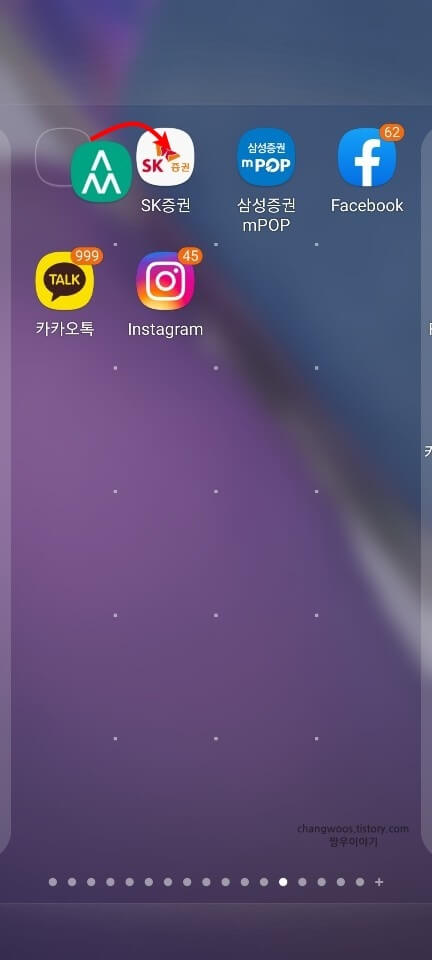
그러면 아래와 같이 폴더가 생성되는데요. 일단 상단에서 폴더의 성격에 맞게 [이름]을 입력해 줍니다.
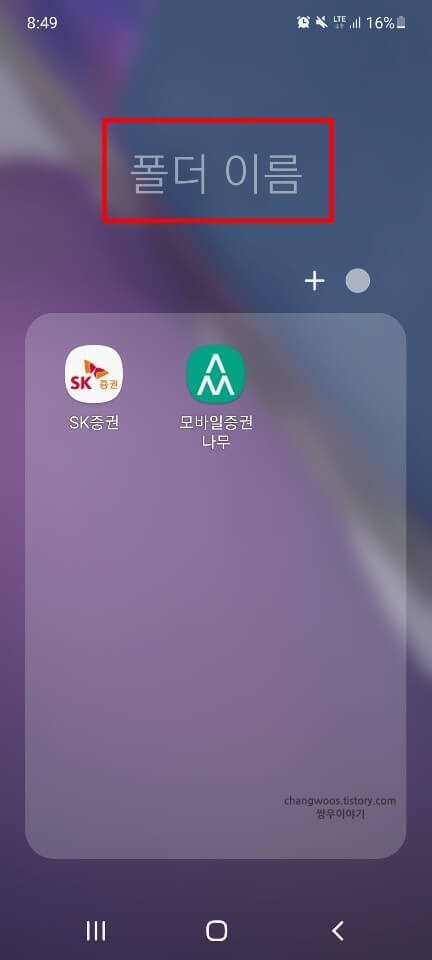
다음으로 우측 상단의 [색 설정(동그라미)] 버튼을 터치해 줍니다.
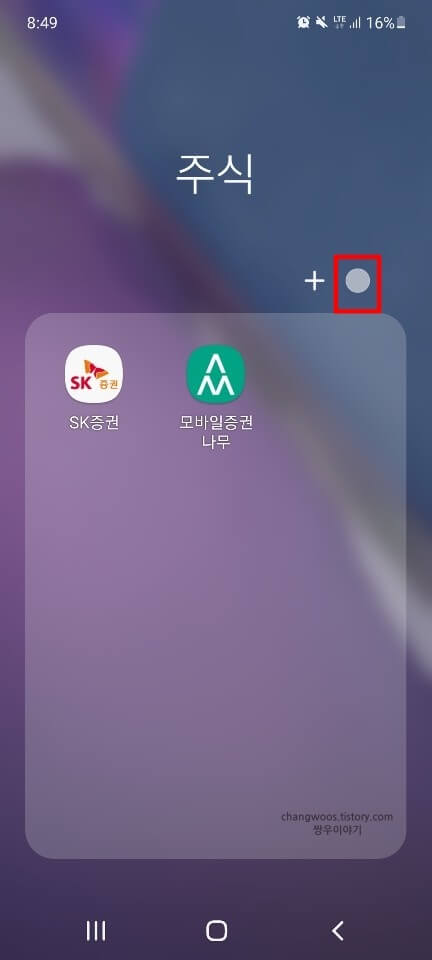
위쪽에서 내가 마음에 드는 [색상] 목록을 하나 선택해 줍니다. 혹시 마음에 드는 목록이 없을 경우 무지개색 목록을 터치해 색상을 설정하실 수도 있습니다.
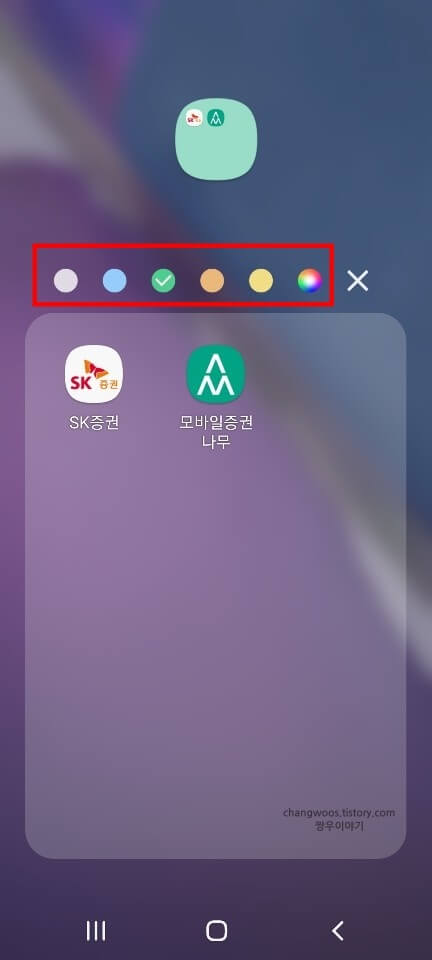
이제 다른 앱들을 폴더로 더 추가해 보겠습니다. 뒤로 가기 버튼을 누르신 후 우측 상단의 [앱 추가(+)] 버튼을 눌러 줍니다.
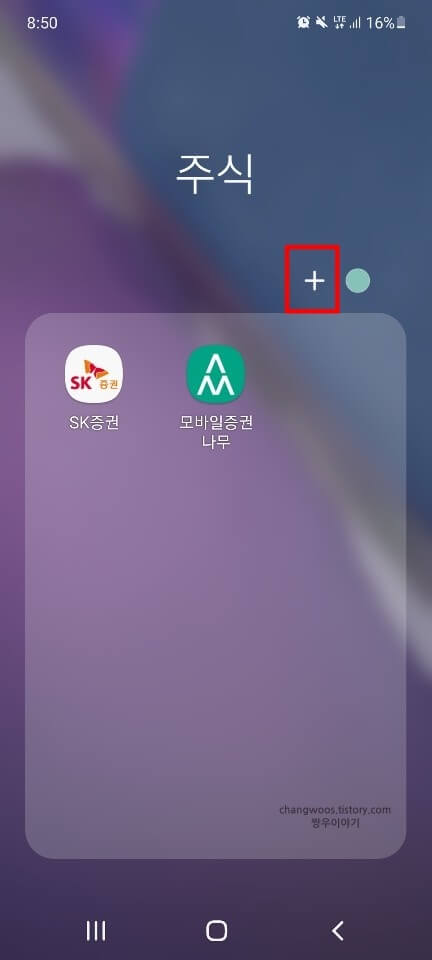
그러면 아래처럼 핸드폰에 설치된 앱들이 쭉 나오게 됩니다. 이 중에서 [폴더에 추가하고 싶은 앱]들을 모두 체크하신 후 하단의 [완료] 문구를 터치합니다.
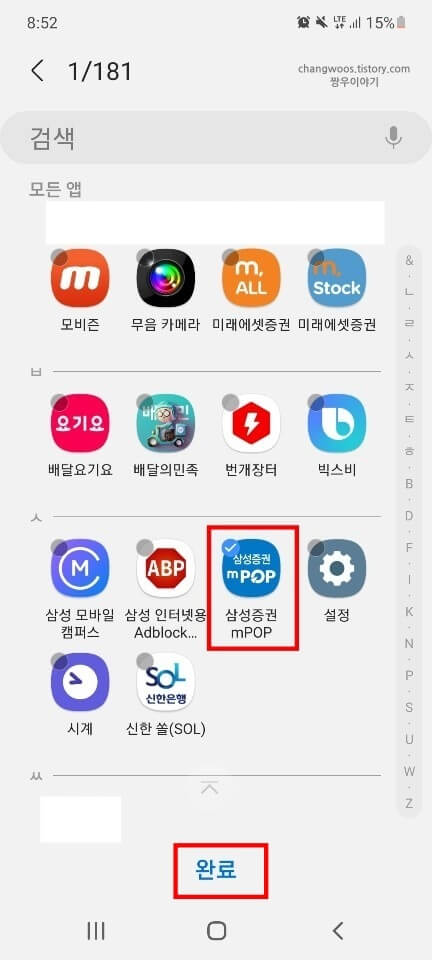
완료 문구를 터치하게 되면 선택된 앱들이 모두 폴더로 이동되는데요. 이제 뒤로 가기 버튼을 눌러보시면 아래와 같이 폴더가 정상적으로 생성된 것을 확인하실 수 있을 겁니다.
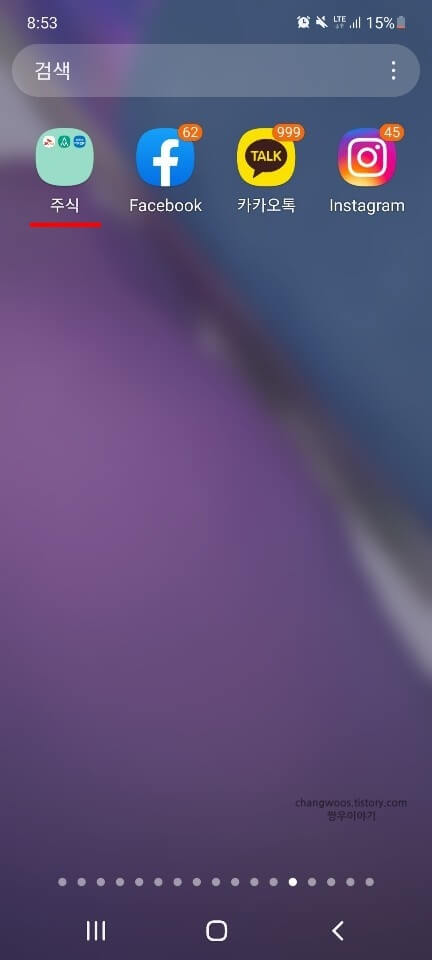
드래그로 앱 추가, 빼는 방법
위에서 설명드린 앱 추가 버튼을 사용하지 않고, 단순히 드래그를 통해 앱을 넣거나 빼는 것도 가능합니다. 앱을 하나 드래그해서 폴더로 옮기면 자동으로 추가되며, 폴더를 누르신 후 빼고 싶은 앱을 외부로 드래그하면 폴더 밖으로 이동하게 됩니다.
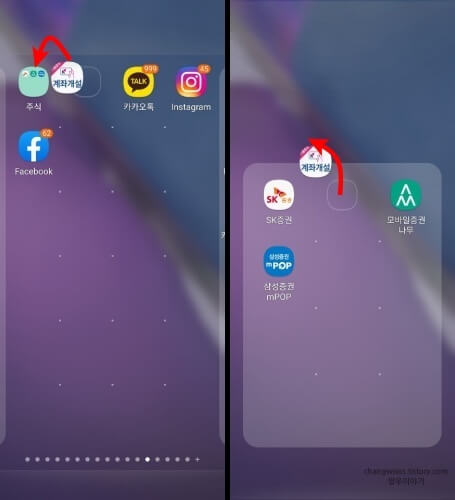
폴더 삭제하는 방법
생성한 폴더가 마음에 들지 않는다면 바로 삭제를 하실 수도 있습니다. 참고로 폴더 안에 있던 어플들은 삭제되지 않고, 모두 앱스 화면으로 나가게 되니 앱이 없어질 걱정은 하지 않으셔도 됩니다.
- 삭제할 폴더 길게 누르기
- 폴더 삭제 항목 터치
- 삭제 문구 누르기
- 앱스 화면으로 이동된 어플 확인
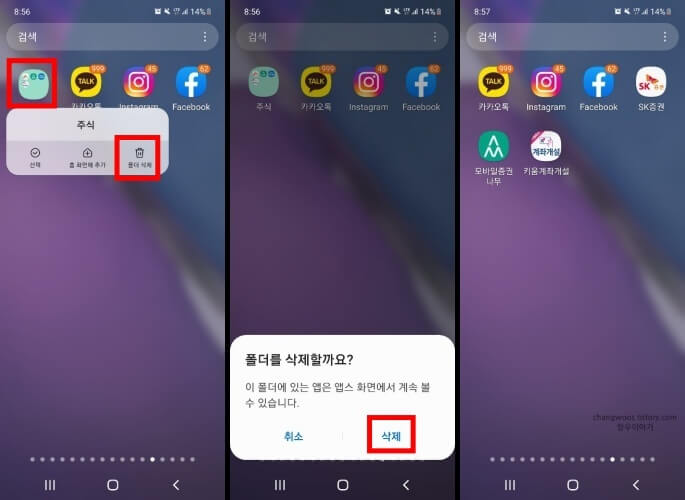
2. 갤럭시 어플 화면 한 번에 정리하기
두 번째로 갤럭시 스마트폰의 페이지 정리 기능을 이용하는 방법이 있습니다. 참고로 페이지 정리 기능이란 앱이나 폴더 사이에 빈 공간이 없도록 정렬해 주는 기능인데요.
그래서 터치 몇 번으로 휴대폰 앱들을 한 번에 정리하는 것이 가능합니다.
개인적으로 저도 정말 유용하다고 생각하는 기능이니 꼭 이용해 보시기를 권장드립니다.
- 앱스 화면 우측 상단의 점 3개 버튼 터치
- 페이지 정리 항목 선택
- 확인 문구 터치
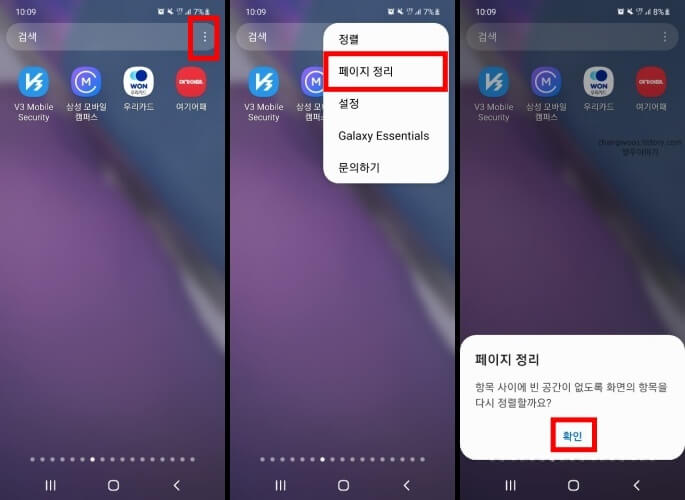
3. 필요 없는 앱 삭제하기
대부분의 핸드폰에는 정말 필요 없는 앱들이 한 개 이상은 있습니다. 이런 앱들은 용량을 위해서라도 가능하면 꼭 삭제하시는 것이 좋습니다.
- 삭제할 앱 길게 누르기
- 설치 삭제 항목 터치
- 확인 문구 누르기
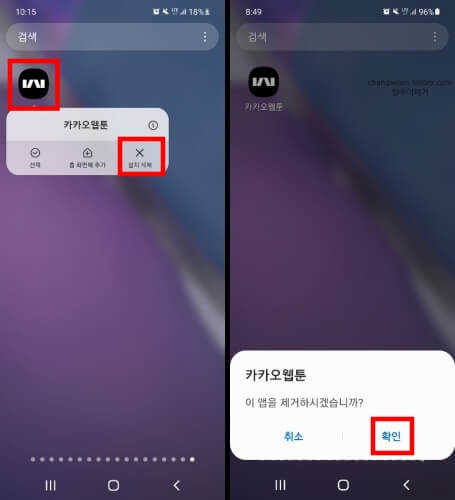
4. 갤럭시 홈 화면 앱 정리하기
갤럭시의 초기 화면인 홈 화면에도 앱들이 배치되어 있는데요. 하지만 이미 앱스 화면에 있는 앱들이라면 굳이 홈 화면에도 있을 필요는 없기 때문에 깔끔하게 정리하시는 것이 좋습니다.
- 홈 화면에 위치한 앱 길게 누르기
- 휴지통 모양의 삭제 항목 터치
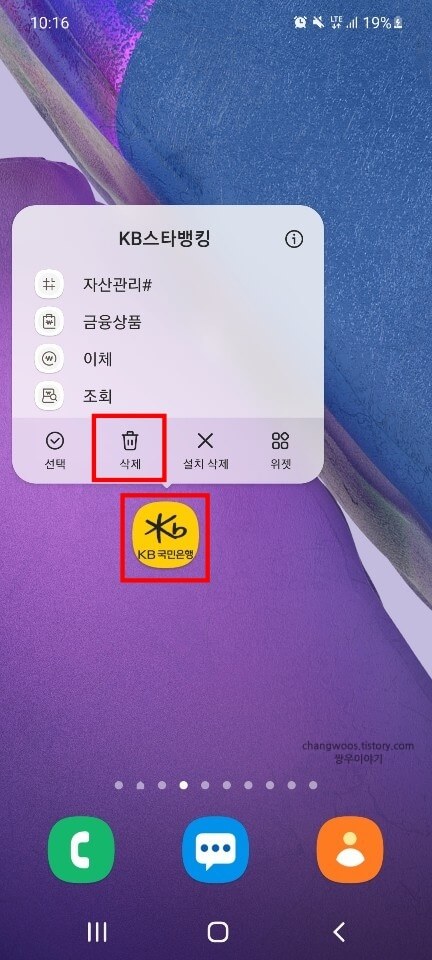
5. 거의 사용하지 않는 어플 숨기기
스마트폰에는 거의 사용하지 않지만 삭제할 수는 없는 어플들이 있을 수 있습니다. 이런 경우에는 갤럭시의 어플 숨기기 기능을 통해 안 보이게 감추는 것이 가능합니다.
- 홈 화면의 빈 공간 길게 누르기
- 설정 목록 터치
- 애플리케이션 숨기기 항목 터치
- 숨기고 싶은 앱 선택
- 완료 문구 누르기
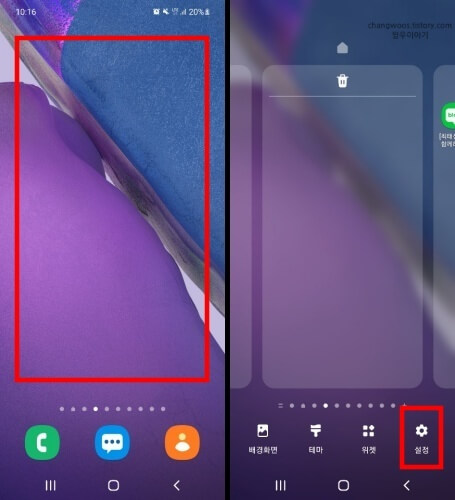
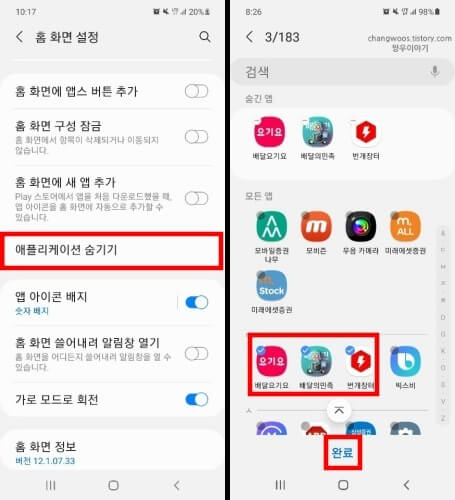
마무리 및 요약
지금까지 갤럭시 스마트폰 앱 정리 방법에 대해서 알아보았습니다. 이런 식으로 5가지 방법을 통해 깔끔하게 핸드폰 어플들을 정리하실 수 있습니다.
실제로 저도 위의 방법들을 이용해 앱 찾는 시간을 많이 절약하고 있습니다. 여러분들도 핸드폰을 사용하실 때 시간을 조금 더 효율적으로 사용하셨으면 좋겠습니다.
함께 읽으면 좋은 포스팅





